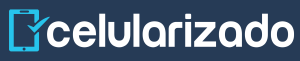Cómo usar file:///sdcard/ para ver los archivos en Android
La dirección file:///sdcard/ es un comando que puede ser utilizado en el navegador Google Chrome para el sistema operativo Android, así como también en otros navegadores. Al introducir esta ruta en el navegador accederás a un visualizador de archivos, integrado con el navegador y sin la necesidad de descargar programas adicionales de gestión de archivos.
La función file:///sdcard/ no va más allá de lo que puede ir las aplicaciones de gestión de archivos descargadas de la Play Store, las cuales generalmente suelen ser más completas. Sin embargo, en ocasiones puede darse la necesidad de realizar una consulta básica por las carpetas principales del dispositivo. A continuación te detallaremos todo acerca de esta utilidad, para que así comprendas por qué puede ser mejor (en casos puntuales) usar file sdcard que instalar un explorador de archivos.
Pasos para usar file:///sdcard
Esta función está disponible en cualquier dispositivo Android (y ordenador) que cuente con un navegador, puede ser Opera, Mozilla Firefox, Samsung Internet, Chrome, entre otros.
- Ve hasta el menú de aplicaciones y abre el navegador Google Chrome o cualquier otro navegador que tengas instalado. Si aún no lo tienes instalado, instálalo desde Google Play Store.
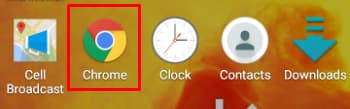
- Luego, ubícate en la barra de búsqueda o direcciones e inserta la dirección file:///sdcard/. Ten en cuenta que debes utilizar dos puntos seguidos de tres barras (///), de lo contrario el comando no funcionará. No le añadas www., ya que no se trata de una URL normal; tampoco le añadas algo al final.
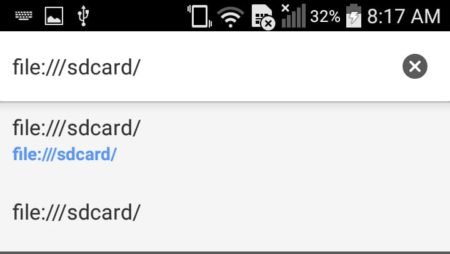
- Presionas "Ir" en el teclado de pantalla y te aparecerá un directorio con todos los archivos de la memoria interna.
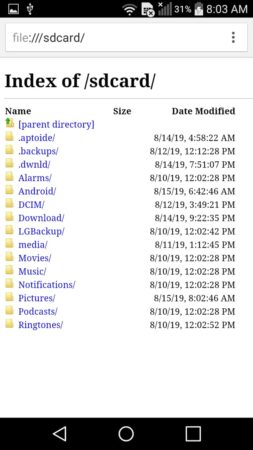
Los formatos que se pueden visualizar en esta herramienta son bastantes, entre ellos, están obviamente los más comunes: PDF, JPG, PNG, MP4, etc.
Del mismo modo, algunos de los datos que puede brindarte esta utilidad son: el tamaño, el nombre y la fecha de la última modificación de todos los archivos que se encuentran en tu memoria de almacenamiento.
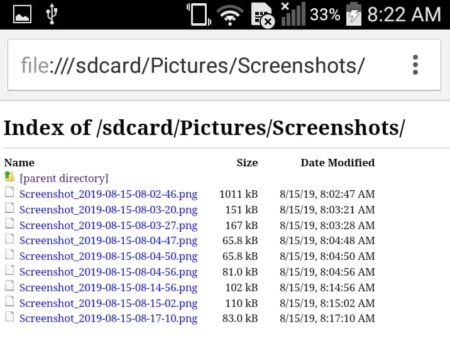
La función file también se puede usar en ordenadores
Las instrucciones que te hemos detallado previamente, sirven para emplear esta función en el navegador Google Chrome de Android, y así como está explicado, puede ser utilizado en cualquier otro navegador que funcione en ese sistema operativo móvil.
Sin embargo, también se puede utilizar en ordenadores para visualizar los archivos que se encuentran en los discos duros. La dirección es parecida, simplemente sufre una leve variación.
- Debes abrir el navegador, puede ser Opera, Mozilla, Chrome, cualquiera.
- En la barra de búsqueda de tu navegador, colocas la dirección file:///C:/// (la C la puedes reemplazar por la letra del disco duro que quieres revisar).
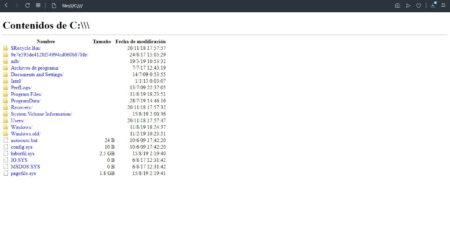
- Una vez que le des al enter, te va a aparecer un menú con las respectivas carpetas y archivos de la unidad.
De esta forma, tienes una alternativa para cuando llegue a presentarse una falla con el explorador de tu sistema operativo.
Limitaciones de file:///sdcard/
Los dispositivos antiguos (de gama baja) son los que, comúnmente, por cuestiones de espacio no cuentan con un gestor de archivos preinstalado; de igual forma, puedes elegir entre descargar uno en la Play Store o utilizar esta URL especial si ya tienes instalado el navegador Google Chrome.
Tal cual lo comentábamos, esta utilidad no cuenta con una capacidad demasiado extensa, es por eso por lo que se suele utilizar, en vez de las aplicaciones más completas, en ocasiones puntuales.
Cabe acotar principalmente que esta dirección solamente permite visualizar los archivos de la memoria de almacenamiento interna, pero no es así con los archivos de la memoria externa (SD) ni los de raíz, por más irónico que parezca. Además, no es posible eliminar ni de alguna forma gestionar los archivos listados en ella, ya que para hacerlo se necesitan unos permisos especiales.
En el caso de que lo que quieras es administrar los archivos almacenados en tu memoria, debes descargar un gestor de archivos, el cual te permitirá eliminarlos, moverlos, copiarlos y más.
Cuando quieras interactuar con la memoria interna de tu dispositivo Android, tendrás una herramienta disponible que te permitirá ver, eliminar, cortar, copiar... cualquier archivo que se encuentre en ella. Por desdicha, puede que no cuentes con una aplicación que te ayude a interactuar con el contenido guardado en tu memoria de almacenamiento.